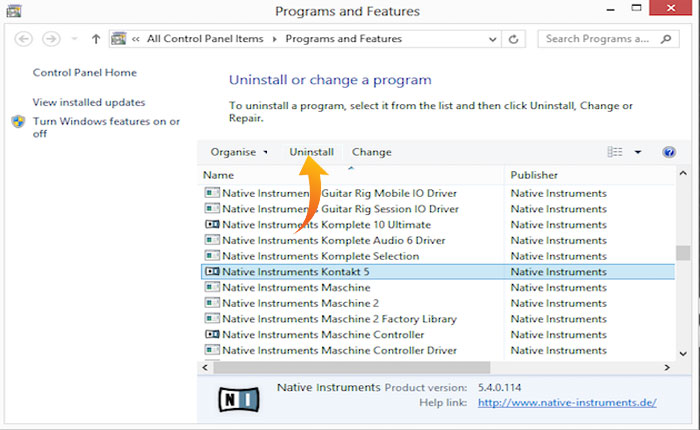
¿Se encuentra con el problema de Native Access atascado al cargar productos? Si tu respuesta es SÍ entonces no te preocupes, estás en el lugar correcto.
Native Access es una aplicación gratuita para descargar, instalar, activar y actualizar todo el software preparado para Native Instruments y NKS.
Desafortunadamente, en los últimos días los usuarios de Native Access encontraron problemas al usar el software para administrar productos Native e informaron el problema «Native Access se atascó al cargar productos».
Si todavía enfrenta el mismo problema, no se preocupe. En esta guía, aprenderá por qué «Native Access se bloquea al cargar productos» y cómo solucionar este problema.
¿Por qué el acceso nativo se bloquea al cargar productos?
Podría haber varias razones que provocaron que apareciera el problema «Native Access bloqueado al cargar productos». Algunas de las razones más comunes incluyen:
- Hay un problema con el servidor Native Access.
- Errores y fallos que causan los problemas.
- Native Access no tiene los permisos necesarios para funcionar sin problemas.
- El antivirus o firewall de su dispositivo entra en conflicto con su funcionalidad.
Cómo solucionar el problema del acceso nativo atascado al cargar productos
A continuación se muestran algunos métodos de solución de problemas que puede aplicar para solucionar el problema de «Acceso nativo atascado al cargar productos».
Método 1: reinicie su dispositivo
Puede comenzar a solucionar el problema «Native Access bloqueado al cargar productos» reiniciando el dispositivo. Primero, cierre el software Native Access desde el administrador de tareas y luego reinicie su dispositivo.
Una vez que el dispositivo se haya iniciado por completo, inicie Native Access y verifique si su problema está solucionado o no.
Método 2: ejecutar como administrador
El software a menudo se atasca al cargar o falla porque no tiene los permisos necesarios para usar los recursos del sistema. En ese caso, puede resolver el problema causado por la falta de permisos ejecutando Native Access con privilegios de administrador.
Para hacerlo, haga clic derecho en el ícono de Native Access y seleccione Ejecutar como administrador en el menú. Si esto resuelve su problema, entonces debe cambiar la configuración y proporcionar todos los permisos necesarios al software Native Access.
Método 3: verificar el estado del servidor
Es posible que se encuentre con este problema porque hay un problema con el servidor Native Access y el servidor está inactivo por trabajos de mantenimiento.
En ese caso, debes visitar el sitio web oficial de Native Access y comprobar si han mencionado algún mantenimiento programado o si otros usuarios han informado del mismo problema.
Si encuentra algún problema con el servidor, debe esperar hasta que se solucionen e intentar usar Native Access después de un par de horas.
Método 4: actualizar el acceso nativo
Es posible que se encuentre con el problema de que Native Access se atasca al cargar productos debido a la versión desactualizada del software.
En tal situación, puede solucionar el problema actualizando Native Access con la última versión. Visite el sitio web oficial o Native Access e instale la última versión del software.
Método 5: reinstalar Native Access
Si actualizar el software con la última versión no resuelve su problema, lo siguiente que puede hacer es desinstalar y reinstalar Native Access.
Así es como puede desinstalar completamente Native Access en Windows:
- Primero, abre el Panel de control.
- Vaya a Programas y seleccione Programas y características.
- Esto le mostrará la lista de todo el software instalado en su dispositivo.
- Busque el acceso nativo y selecciónelo.
- Ahora haga clic en el Desinstalar para eliminarlo por completo.
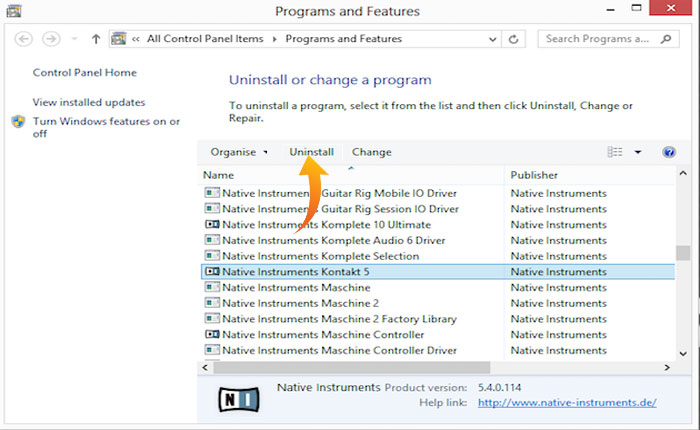
- Una vez hecho esto, vaya a la ubicación de descarga y eliminar la carpeta de acceso nativo.
- Ahora, vaya al sitio web oficial de Native Access y reinstálelo.
- Eso es todo.
Método 6: póngase en contacto con el servicio de atención al cliente
Si ninguno de estos métodos funciona para usted, lo último que puede hacer es comunicarse con Atención al cliente para obtener más ayuda.
Eso es todo lo que necesita saber sobre cómo solucionar el problema de productos atascados al cargar Native Access.